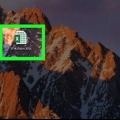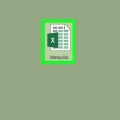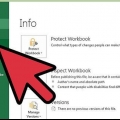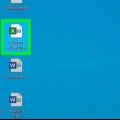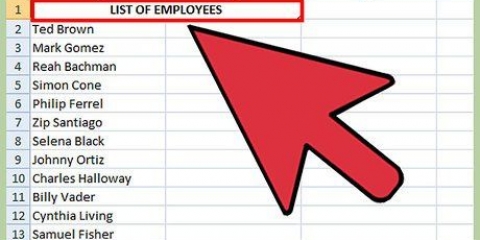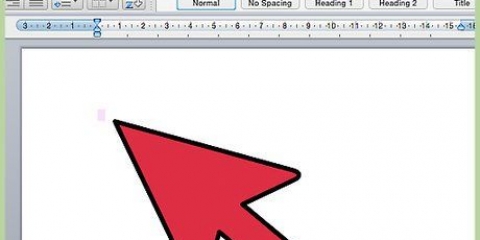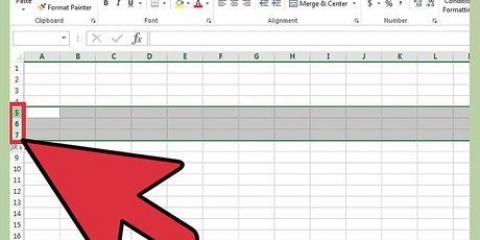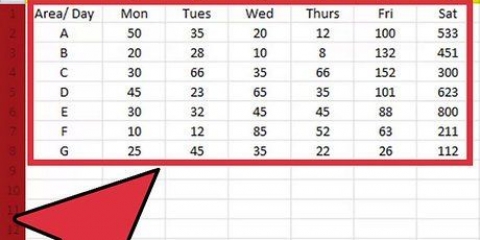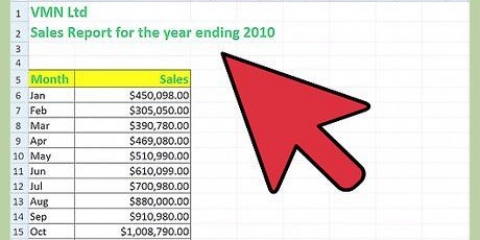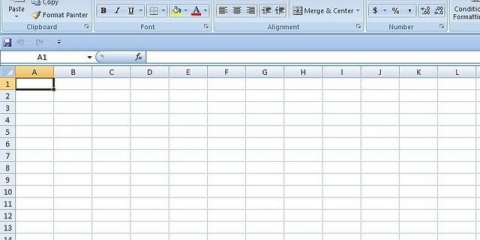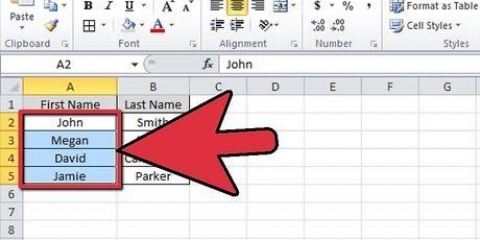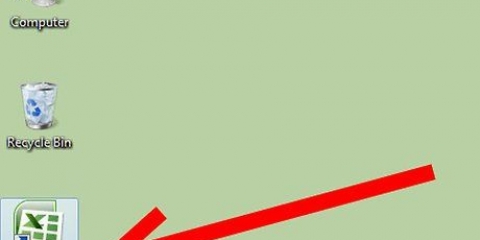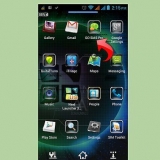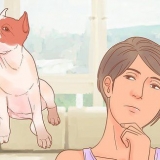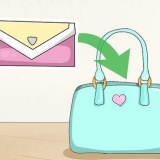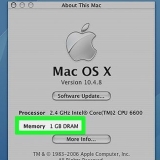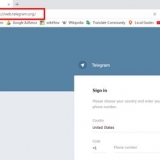Om vissa kolumner fortfarande inte är synliga efter att ha utfört stegen ovan, är det möjligt att bredden på kolumnerna är inställd på "0" eller ett litet antal. För att göra kolumnen bredare, placera markören på höger sida av kolumnen och dra kolumnen för att justera dess bredd. Om du vill göra alla dolda kolumner i ett Excel-kalkylblad synliga, klicka på knappen "Välj alla", det är den tomma rektangeln till vänster om kolumnen "a" och ovanför raden "1". Du kan sedan utföra de andra stegen som beskrivs i den här artikeln. Om din kolumn "a" vill göra synlig i ditt Excel-kalkylblad, välj kolumnen efter "A1" skriv i namnrutan, som finns på vänster sida av formelfältet. Sedan kan du utföra de andra stegen som beskrivs i denna artikel till kolumn "a" att synliggöra.
Gör dolda kolumner synliga i excel
Rader och kolumner kan döljas i Excel för att förenkla visningen eller för att förhindra att viss data ändras eller raderas. Som tur är kan dolda rader och kolumner göras synliga igen när som helst. Följ stegen nedan för att lära dig hur du visar dolda kolumner i alla versioner av Excel.
Steg
Metod 1 av 2: Visa dolda kolumner i Excel 2013, 2010 och 2007

1. Öppna Excel-kalkylarket som innehåller kolumnerna du vill visa.

2. Gå till platsen i kalkylarket där kolumnerna är dolda.

3. Välj kolumnerna till vänster och höger om den kolumn eller grupp av kolumner som du vill göra synliga. Till exempel om du ser den dolda kolumnen "d" vill göra synliga och välj sedan kolumner "C" och "E".

4. Högerklicka på fliken "Start" överst i Excel-dokumentet.

5. Se menyn som visas.

6. Rulla ner i menyn och leta efter alternativen för att dölja och visa. Klicka på "Synlig" för att göra kolumnen synlig. Kolumnerna som tidigare var gömda är nu synliga i ditt Excel-kalkylblad.

7. Välj kolumnen och välj "Dölj" om du vill dölja kolumnen igen.
Metod 2 av 2: Visa dolda kolumner i Excel 2003 och äldre versioner

1. Öppna Excel-kalkylarket som innehåller kolumnerna du vill visa

2. Gå till platsen i kalkylarket där kolumnerna är dolda.

3. Välj kolumnerna till vänster och höger om den kolumn eller grupp av kolumner som du vill göra synliga. Till exempel om du ser de dolda kolumnerna "C`, "d" och "E" vill göra synliga och välj sedan kolumner "B" och "f".

4. Klicka på menyn "Formatera" överst i kalkylarket.

5. Flytta musen över "Kolumn" och välj "Synlig". Kolumnerna du valde är nu synliga igen.
Tips
"Gör dolda kolumner synliga i excel"
Оцените, пожалуйста статью